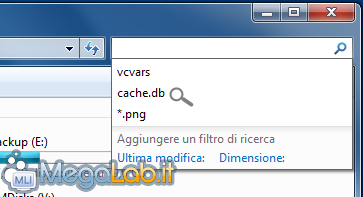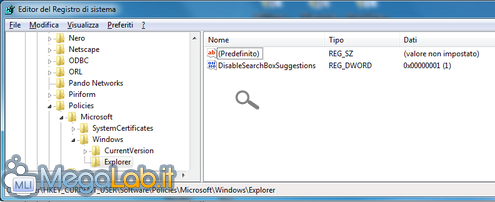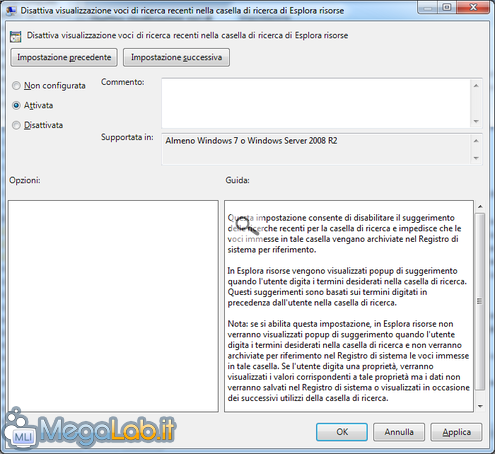Disabilitare i suggerimenti della ricerca nell'Esplora Risorse di Windows 7
La ricerca di file in Windows 7 avviene tramite una casella di testo predisposta per mostrare automaticamente tutte le interrogazioni pertinenti avvenute precedentemente.
Questo potrebbe, per alcuni utenti preoccupati per la privacy, costituire un problema. Tuttavia la disabilitazione è molto semplice.
Apriamo il Registro di Configurazione di Sistema dalla barra di ricerca o da Esegui (localizzabile nel menu Start se seguite questo suggerimento, o invocabile tramite la pressione contemporanea dei tasti Win + R) scrivendo regedit e confermando con Invio.
Quando si aprirà, localizziamo la chiave HKEY_CURRENT_USER\Software\Policies\Microsoft\Windows\Explorer e portiamoci con il mouse nel pannello di destra. Qualora il percorso non esista, dovremo creare manualmente tutte le chiavi necessarie.
Clicchiamo con il tasto destro per creare un nuovo valore DWORD che nomineremo DisableSearchBoxSuggestions. Una volta creato, facciamo doppio click per modificarne il valore, che cambieremo in 1. Dovremo quindi avere una situazione simile a questa.
Sarà ora necessario disconnettere l'utente corrente o riavviare la macchina per poter usufruire delle modifiche apportate.
Invertire la modifica
Per ritornare a visualizzare le precedenti ricerche è sufficiente impostare a 0 il valore di cui sopra o, più semplicemente, cancellarlo. Si renderà opportuno, anche qui, riavviare o disconnettere il computer.
Eseguire la procedura in automatico
Se non vi sentite sicuri nello svolgimento della procedura, potete copiare ed incollare in Blocco note il contenuto dei riquadri qui sotto, e salvare i file ottenuti in formato reg. Sarà sufficiente lanciarli con un doppio click e confermare la richiesta di esecuzione dei comandi.
Per nascondere i suggerimenti:
Per riabilitare i suggerimenti:
Lo faccio tramite l'editor dei criteri di gruppo
Chi possiede versioni più complete del sistema operativo (questo esclude le declinazioni Home e similari), può agire anche con l'Editor dei Criteri di Gruppo, accessibile cercando nel menu Start la stringa gpedit.msc.
Nella finestra che apparirà, portiamoci al ramo Configurazione Utente \ Modelli Amministrativi \ Componenti di Windows \ Esplora Risorse e localizziamo la voce Disattiva visualizzazione voci di ricerca recenti nella casella di ricerca di Esplora Risorse. Apriamola con un doppio click e selezioniamo Attivata. Confermiamo l'operazione con OK.
L'operazione è ripristinabile con il procedimento inverso, scegliendo Non configurata.
MegaLab.it rispetta la tua privacy. Per esercitare i tuoi diritti scrivi a: privacy@megalab.it .
Copyright 2008 MegaLab.it - Tutti i diritti sono riservati